Windows 11에서 Cortana를 쉽게 활성화하거나 비활성화할 수 있습니다. 방법은 다음과 같습니다.
Windows 10을 사용했다면 Apple의 Siri 및 Google Now에 대한 답변으로 운영 체제와 함께 도입된 디지털 비서인 Cortana에 대해 알고 있을 것입니다.
그러나 디지털 비서는 사용자에게 깊은 인상을 주지 못했고 실패로 간주되었습니다. 실패였기 때문에 Microsoft는 새로운 Windows 11 운영 체제에서 Cortana를 비활성화하기로 결정했습니다.
Windows 11 사용자는 작업 표시줄의 Cortana 아이콘이 더 이상 존재하지 않는다는 것을 알 수 있습니다. Microsoft는 새 운영 체제용으로 Cortana를 삭제했지만 완전히 제거되지는 않았습니다.
원하는 경우 Windows 11 운영 체제에서 Cortana를 수동으로 활성화할 수 있습니다. 따라서 Windows 11에서 Cortana를 활성화/비활성화하는 방법을 찾고 있다면 올바른 가이드를 읽고 있는 것입니다.
Windows 11에서 Cortana 활성화 또는 비활성화
이 기사에서는 Windows 11에서 Cortana를 활성화하거나 비활성화하는 방법에 대한 단계별 가이드를 공유합니다. 확인해 보겠습니다.
1. Windows 11에서 Cortana 활성화
글쎄, Cortana는 Windows 11에서 기본적으로 비활성화되어 있습니다. 시스템에서 Cortana를 활성화하려면 아래에 공유된 몇 가지 간단한 단계를 따라야 합니다. Windows 11에서 Cortana를 활성화하는 방법은 다음과 같습니다.
1. 먼저 Windows 11 검색을 클릭하고 Cortana를 입력합니다.
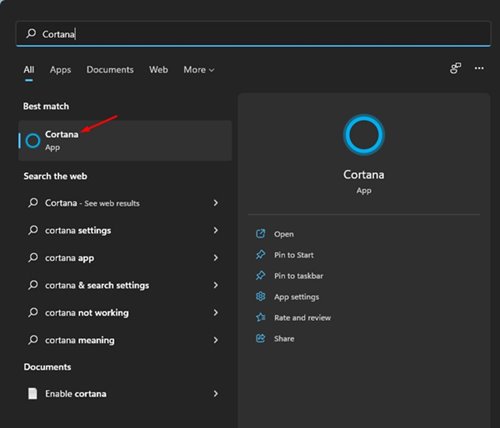
2. 목록에서 Cortana 앱을 엽니다.
3. 이제 Microsoft 계정으로 로그인하라는 메시지가 표시됩니다. 계정 세부 정보를 입력하고 수락 및 계속 버튼을 클릭합니다.
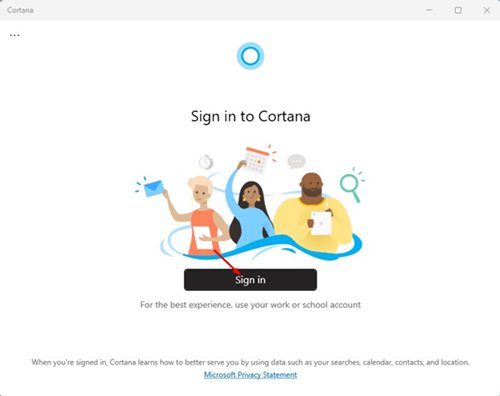
그게 다야! Microsoft 계정으로 로그인하면 Cortana 앱이 실행됩니다.
2. 작업 관리자를 통해 Cortana 활성화
이 방법에서는 작업 관리자를 활용하여 Cortana를 활성화합니다. 다음은 따라야 할 몇 가지 간단한 단계입니다.
1. 먼저 키보드에서 CTRL+SHIFT+ESC 키를 눌러 작업 관리자를 엽니다.
2. 작업 관리자에서 시작 탭을 클릭합니다.
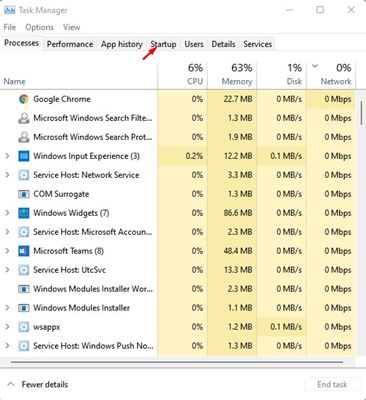
3. 시작 탭에서 Cortana 응용 프로그램을 찾을 수 있습니다. 마우스 오른쪽 버튼으로 클릭하고 ‘사용’을 선택하십시오.
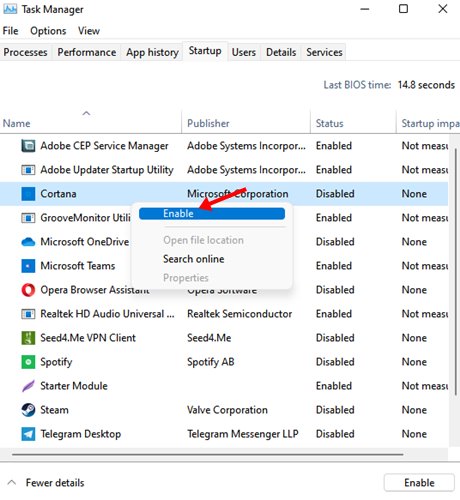
그게 다야! 완료되었습니다. 이렇게 하면 Windows 11 운영 체제에서 Cortana가 활성화됩니다.
Cortana를 비활성화하는 방법
Cortana를 활성화한 후 비활성화하려면 Windows 레지스트리를 사용해야 합니다. 다음은 Windows 11에서 Microsoft Cortana를 비활성화하기 위해 레지스트리 편집기에서 수행해야 하는 작업입니다.
1. 먼저 키보드의 Windows + R 버튼을 눌러 실행 대화 상자를 엽니다. 실행 대화 상자에서 Regedit를 입력하고 Enter 버튼을 누르십시오.
2. Windows 레지스트리에서 다음 경로로 이동합니다.
ComputerHKEY_LOCAL_MACHINESOFTWAREPoliciesMicrosoftWindows
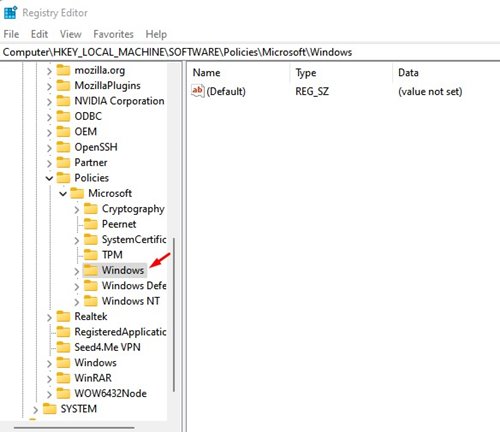
3. 이제 Windows 폴더를 마우스 오른쪽 버튼으로 클릭하고 새로 만들기 > 키를 선택합니다.
4. 새 키의 이름을 ‘Windows Search’로 지정합니다.
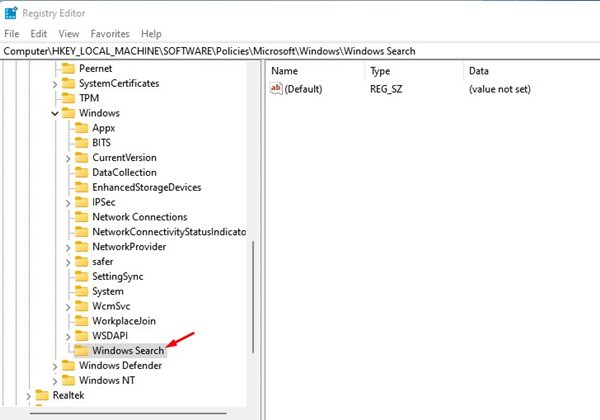
5. Windows 검색을 마우스 오른쪽 버튼으로 클릭하고 새로 만들기 > DWORD(32비트)를 선택합니다.
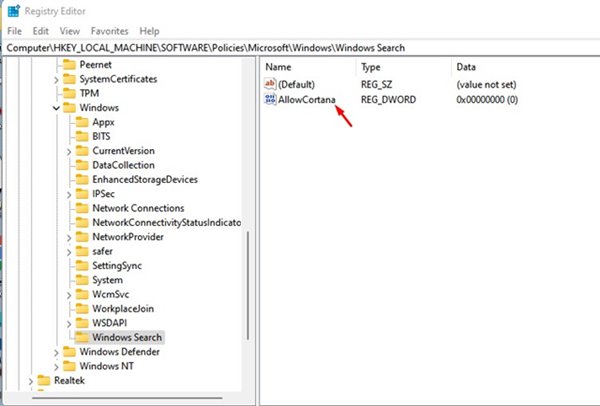
7. AllowCortana를 두 번 클릭하고 값 데이터를 0으로 설정합니다. 완료되면 ‘확인’ 버튼을 클릭하고 PC를 다시 시작합니다.
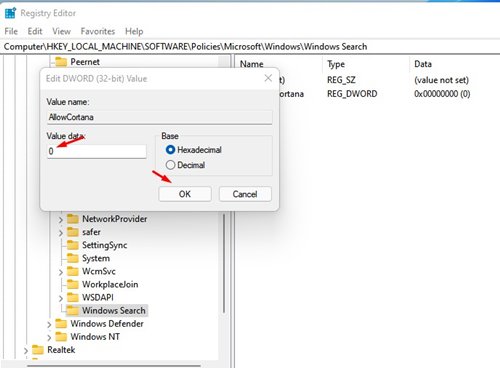
그게 다야! 완료되었습니다. 이렇게 하면 시스템에서 Cortana가 완전히 비활성화됩니다.
위에 나열된 방법을 사용하여 완전히 새로운 Windows 11에서 Cortana를 활성화하거나 비활성화할 수 있습니다. 그러나 가상 또는 디지털 비서 앱 사용과 관련된 개인 정보 문제를 간과할 수 없습니다. 이에 대해 의문 사항이 있으면 아래 의견란에 알려주십시오.
